Apple은 iOS 17.2에서 많은 기대를 모았던 Journal 앱을 출시했습니다. 이 새로운 앱을 사용하면 어떻게 사용하는지 궁금할 수도 있지만 걱정하지 마세요. 이 가이드에서는 iOS 17용 Journal 앱과 이를 iPhone에서 사용하는 방법을 소개하겠습니다.
iOS 17.2에서는 일기 앱을 사용하여 사용자가 텍스트, 사진, 음악, 녹음 등을 포함한 일기 항목을 만들고 편집할 수 있습니다. 다른 저널링 앱과 비교할 때 Journal은 단순히 생각을 기록하는 장소 그 이상입니다.
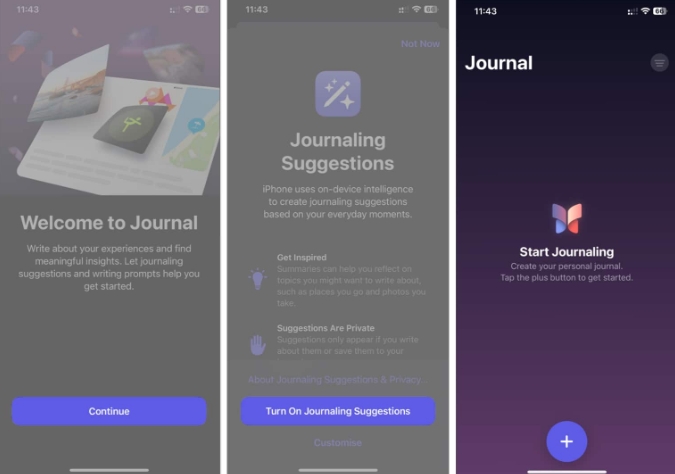
또한 Journal은 iPhone의 기기 내 학습 기능과 통합되어 최고의 저널링 경험을 위한 맞춤형 추천을 제공합니다. 또한 Diary 앱은 Face ID 또는 Touch ID를 지원하므로 다른 사람이 일기 항목을 엿보는 것에 대해 걱정할 필요가 없습니다.
iOS 17 Journal 앱은 다양한 기능을 제공합니다. 이에 대한 간략한 개요는 다음과 같습니다.
일상 활동, 사진, 음악 등을 바탕으로 글쓰기 프롬프트를 받게 되며, 글쓰기에 영감을 주기 위해 선택할 수 있습니다. 좋은 시작. 저널을 사용하면 특정 항목을 북마크에 추가하여 나중에 빠르게 찾을 수 있습니다. 제안된 순간을 저장하거나 공유 시트를 통해 다양한 앱(예: 음악, 팟캐스트, 웹사이트, 뉴스 기사 등)에서 추가하여 나중에 작성할 수 있습니다. 하루의 시작이나 끝과 같이 일기를 쓰도록 상기시키는 일정을 설정합니다. 이는 일관된 습관을 형성하는 데 도움이 됩니다.Journal 앱은 현재 iOS 17.2 베타 1을 실행하는 iPhone에서 사용할 수 있으며, 공개 베타와 출시는 앞으로 몇 주 안에 진행될 예정입니다. 또한 Apple은 타사 개발자가 앱에서 일기 제안을 활성화할 수 있도록 Diary Suggestions API를 출시했습니다.
이제 iOS 17의 Diary 앱에 대해 알아야 할 모든 것을 알았으므로 항목 작성을 시작할 수 있습니다. 저널 앱에 항목을 만들려면 아래 지침을 따르세요.
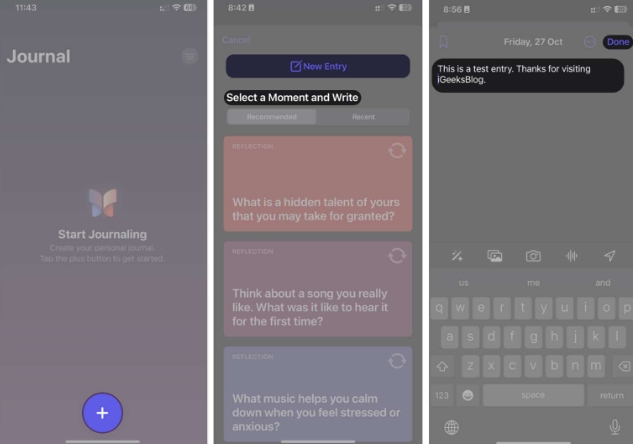
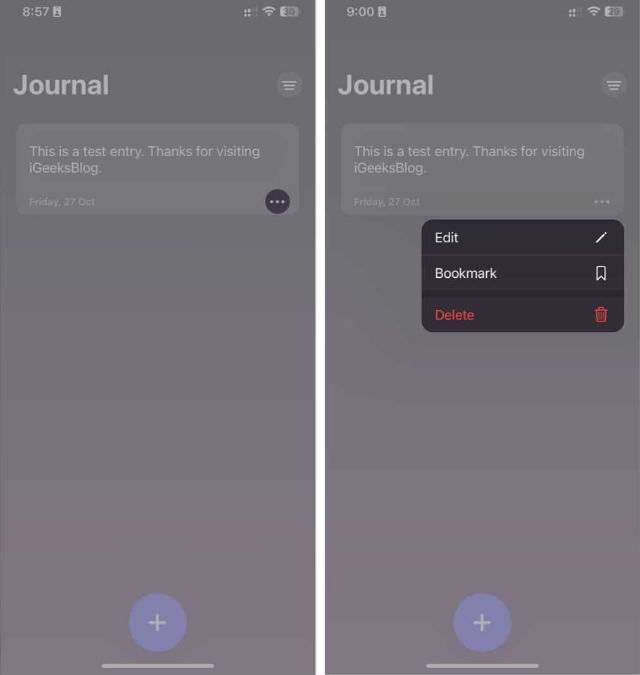
iPhone의 저널 앱에 항목을 입력하기 시작하면 다른 사람이 귀하의 비공개 항목을 보는 것을 원하지 않을 것입니다. 다행히 Apple은 Face ID 또는 Touch ID를 사용하여 일기장을 잠글 수 있는 옵션을 제공합니다.
iPhone에서 설정 앱을 엽니다. 저널을 선택하세요. 일기 잠금 옵션을 클릭하고 → 메시지가 나타나면 비밀번호를 입력하세요. 잠금 옵션 활성화 → 메시지가 나타나면 비밀번호를 다시 입력하세요.완료되면 iPhone에서 Face ID 또는 Touch ID가 활성화됩니다. 또한, 일기 앱이 자동으로 잠기는 기간을 설정할 수 있는 "비밀번호 필요" 옵션이 표시됩니다.
지금 다이어리 앱으로 일기를 시작해 보세요!
일기를 쓰는 것은 일상의 추억을 되새길 수 있는 좋은 습관입니다. Apple의 iOS 17 Journal 앱은 올바른 방향으로 나아가는 단계이며 사람들이 좋은 습관을 기르는 데 도움이 될 수 있습니다. iOS 17.2 베타를 실행하고 싶지 않지만 여전히 일기를 쓰고 싶다면 최고의 iPhone용 일기 쓰기 앱 목록에서 하나를 선택할 수 있습니다.
이 가이드를 통해 iOS 17 Diary 앱의 작동 방식과 앱 진입 및 잠금 방법을 이해하시기 바랍니다. 하지만 아직 Journal 앱의 전체 기능을 발견하지 못했으므로 업데이트할 때 이 가이드를 계속 지켜봐 주시기 바랍니다.
위 내용은 iPhone에서 iOS17 Diary 앱을 사용하는 방법의 상세 내용입니다. 자세한 내용은 PHP 중국어 웹사이트의 기타 관련 기사를 참조하세요!